Installera Filmora Go videoeditor

|
Våra videoklipp mår bra av lite redigering. De flesta av oss tar alldeles för långa filmer, och de blir bättre om man trimmar dem, alltså tar bort onödigt material i början och slutet av varje klipp.
Filmerna kan också bli roligare om du slår ihop flera olika videoklipp till en sammanhållen film – och med enkla medel kan den bli ännu proffsigare. Du kan exempelvis lägga in så kallade övergångar som gör att själva klippen blir snyggare och det går även att komplettera med text, musik och bakgrundsljud.
Med över tio miljoner nedladdningar i Google Play Butik är Filmora Go en av de mest populära videoapparna, och du hittar alla verktyg du behöver i ett överskådligt gränssnitt.
Appen är gratis om du accepterar att det läggs in en Filmora-ikon i slutet av varje film och vill du slippa det kan du göra den reklamfri för en tjuga.
|
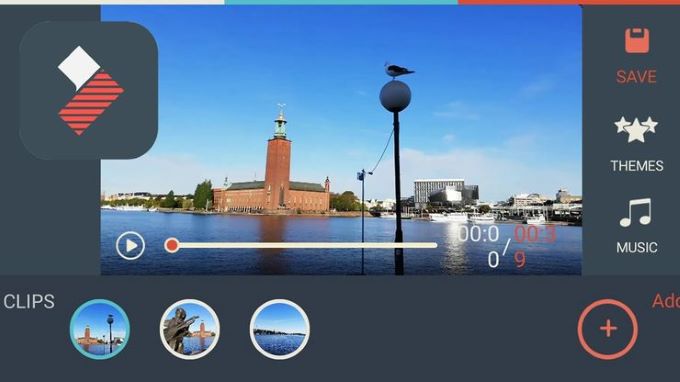
|
Så funkar Filmora Go
1. Start
På startsidan ändrar du programmets inställningar, skapar en ny video eller öppnar en gammal.
2. Välj fil…
Lägg till klipp genom att välja en kategori, öppna rätt mapp och trycka någon sekund på rätt fil.
3. …och trimma
Trimma klippet genom att ta bort överflödiga delar i början och slutet genom att föra pilarna mot mitten.
4. Lägg till
När du har trimmat ett klipp trycker du på Add.
5. Gå vidare
För att komplettera med fler klipp väljer du Back och för att gå vidare Next.
6. Återgå
Vill du börja om från början väljer du New.
7. Klipp
Här ligger dina klipp och du byter ordning genom att trycka länge på ett klipp och flytta det.
8. Granska
För att se på resultatet kan du spela upp och spola framåt och bakåt här.
9. Spara
Spara din film på telefonens minne – eller dela den på sociala medier.
10. Effekter
Lägg till musik, teman, videoövergångar och andra effekter. Det finns fler om du bläddrar nedåt.
11. Lägg till
Du kan när som helst komplettera med fler videoklipp.
|
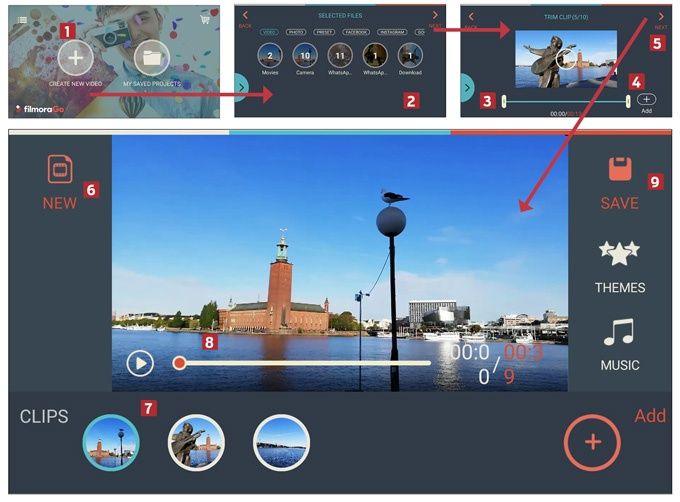
|
1. Hur installerar jag?
Öppna Google Play Butik (Android) eller App Store (IOS) och sök upp Filmora Go från Wondershare Software. Tryck på Installera och godkänn eventuella varningar. När installationen är klar väljer du Öppna.
2. Hur kommer jag igång?
Starta appen och godkänn användaravtalet genom att trycka på Agree. Du kommer nu till appens startsida och genom att trycka på Create New Video startar du en självförklarande guide. Den låter dig lägga till videoklipp eller fotografier, trimma dem och till sist redigera själva filmen.
|
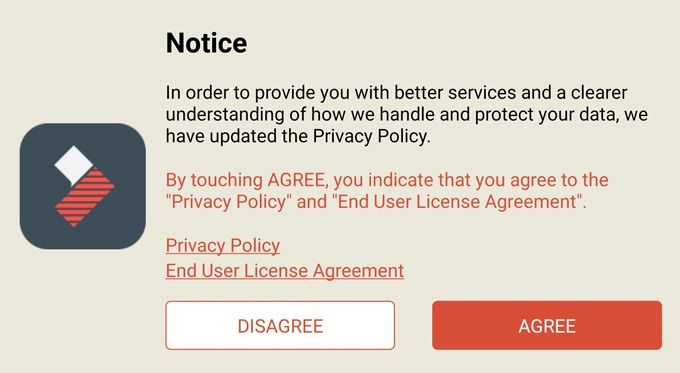
|
3. Vad är ett projekt?
När du arbetar med en film i Filmora kallas detta för ett projekt, och du kan närsomhelst gå in och redigera det. Det här gör du genom att gå till startsidan, välja My saved projects, leta upp rätt projekt och klicka på ikonen som ser ut som en penna. Med hjälp av papperskorgsikonen kan du även radera projekt som du inte vill ha kvar.
|
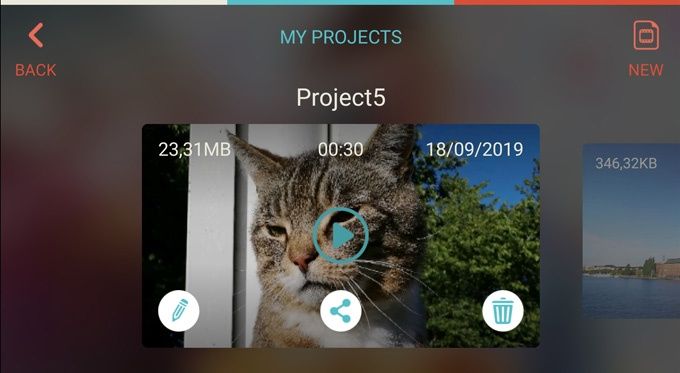
|
4. Hur sparar jag?
För att kunna visa filmen i andra program eller dela den med andra måste den sparas som en videofil. Det gör du genom att trycka på Save och välja mellan två alternativ: Antingen delar du filmen via någon av ikonerna till vänster eller också trycker du på Save to camera roll för att spara filmen som en fil på telefonens minne.
|
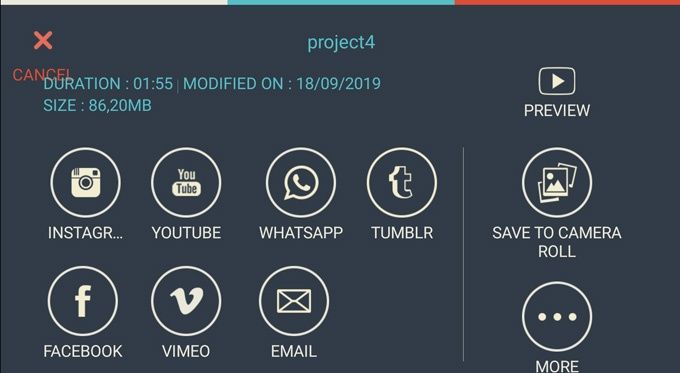
|
4. Hur blir jag av med logotypen?
I gratisversionen av appen läggs det in en Filmora Go-logga i slutet av varje film. Vill du slippa den kan du betala cirka 22 kronor. Du gör det genom att trycka på shoppingvagnen högst upp till höger på startsidan. Välj Remove Logo och tryck på prislappen. Du betalar nu med det kreditkort du har lagt in i Google Play. Som du ser kan du även köpa fler effekter och filter härifrån.
|

|
|